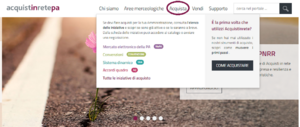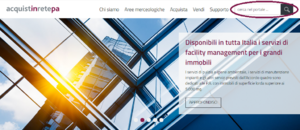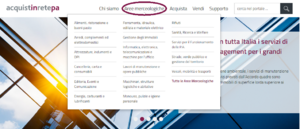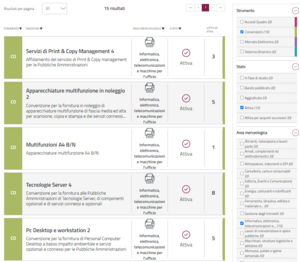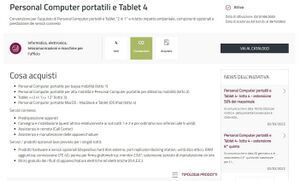Differenze tra le versioni di "Template:Individuare il prodotto di interesse"
| (4 versioni intermedie di 2 utenti non mostrate) | |||
| Riga 1: | Riga 1: | ||
== Individuare il prodotto di interesse == | == Individuare il prodotto di interesse == | ||
<div class="BloccoOrizzontale"> | <div class="BloccoOrizzontale"> | ||
Per soddisfare le esigenze della tua organizzazione, puoi effettuare la ricerca di un bene e/o servizio in | Per soddisfare le esigenze della tua organizzazione, puoi effettuare la ricerca di un bene e/o servizio in quattro modalità differenti: | ||
</div> | </div> | ||
<div class="BloccoOrizzontale"> | <div class="BloccoOrizzontale"> | ||
[[File:1 hp2.png|miniatura|destra|Pulsante Acquista]] '''PULSANTE ACQUISTA''': seleziona dal menu in alto alla voce Acquista l’Area merceologica di tuo interesse, individua un’offerta specifica tra le iniziative per cui è prevista questa modalità di acquisto. | [[File:1 hp2.png|miniatura|destra|Pulsante Acquista]] '''PULSANTE ACQUISTA''': seleziona dal menu in alto alla voce Acquista l’Area merceologica di tuo interesse, individua un’offerta specifica tra le iniziative per cui è prevista questa modalità di acquisto. | ||
</div> | |||
<div class="BloccoOrizzontale"> | <div class="BloccoOrizzontale"> | ||
[[File:2 cerca.png|miniatura|destra|Pulsante Cerca]] | [[File:2 cerca.png|miniatura|destra|Pulsante Cerca]] | ||
'''PULSANTE CERCA''': effettua una ricerca grazie al pulsante '''Cerca''' presente nel menu in alto a destra (accessibile in qualsiasi momento della navigazione). | '''PULSANTE CERCA''': effettua una ricerca grazie al pulsante '''Cerca''' presente nel menu in alto a destra (accessibile in qualsiasi momento della navigazione). | ||
| Riga 14: | Riga 14: | ||
* codice del prodotto | * codice del prodotto | ||
Dopo che hai selezionato il nome del prodotto e/o il codice, la piattaforma ti rindirizza direttamente sull’offerta merceologica di tutti i prodotti che presentano l’oggetto della ricerca (es. notebook) oppure sulla scheda del prodotto del codice che hai digitato. | Dopo che hai selezionato il nome del prodotto e/o il codice, la piattaforma ti rindirizza direttamente sull’offerta merceologica di tutti i prodotti che presentano l’oggetto della ricerca (es. notebook) oppure sulla scheda del prodotto del codice che hai digitato. | ||
</div> | |||
<div class="BloccoOrizzontale"> | <div class="BloccoOrizzontale"> | ||
[[File:3 area merceologica.png|miniatura|destra|Pulsante Aree Merceologiche]] | [[File:3 area merceologica.png|miniatura|destra|Pulsante Aree Merceologiche]] | ||
'''PULSANTE AREE MERCEOLOGICHE''': utilizza la voce '''Aree Merceologiche''', presente nel menù superiore, per navigare tra le offerte disponibili sulla piattaforma grazie all'utilizzo di tre livelli merceologici a dettaglio crescente. | '''PULSANTE AREE MERCEOLOGICHE''': utilizza la voce '''Aree Merceologiche''', presente nel menù superiore, per navigare tra le offerte disponibili sulla piattaforma grazie all'utilizzo di tre livelli merceologici a dettaglio crescente. | ||
| Riga 22: | Riga 22: | ||
Utilizza i filtri per perfezionare la tua ricerca e dopo aver individuato il prodotto che sei interessato ad acquistare, aggiungilo al Carrello. | Utilizza i filtri per perfezionare la tua ricerca e dopo aver individuato il prodotto che sei interessato ad acquistare, aggiungilo al Carrello. | ||
{{Dsc|testo= | {{Dsc|testo= | ||
Puoi predisporre un ordine diretto in Convenzione, Accordo quadro e/o Mercato elettronico P.A. L’unica differenza è che mentre per la Convenzione la predisposizione dell’ordine diretto è l’unica modalità di acquisto prevista, per il Mercato elettronico P.A. e gli Accordi quadro è una di quelle possibili. | Puoi predisporre un ordine diretto in Convenzione, Accordo quadro e/o Mercato elettronico P.A. L’unica differenza è che mentre per la Convenzione la predisposizione dell’ordine diretto è l’unica modalità di acquisto prevista, per il Mercato elettronico P.A. e gli Accordi quadro è una di quelle possibili. | ||
}} | }} | ||
</div> | |||
[[File:4. Dettaglio prodotti.png|miniatura|destra|Dettaglio Prodotti ]] | |||
'''SCHEDA INIZIATIVA''': Puoi procedere con un ordine diretto anche partendo dalla Scheda riassuntiva di un’iniziativa attiva. | |||
Dopo aver perfezionato la tua ricerca, | [[File:5. Dettaglio specifico prodotto.jpg|miniatura|destra|Scheda Iniziativa]] | ||
Utilizza la voce '''Acquista''', anch'essa presente nel menù superiore, per accedere all'elenco delle iniziative. Dopo aver perfezionato la tua ricerca, utilizza i filtri per strumento e area merceologica e dopo aver consultato le Schede riassuntive delle Iniziative potenzialmente interessanti, partendo proprio dalla Scheda riassuntiva dell'Iniziativa su cui sei intenzionato ad acquistare (a titolo di esempio, per l’acquisto dei nostri notebook immaginiamo di voler acquistare i pc offerti all’interno della Convenzione Personal computer portatili e tablet 4) seleziona il pulsante '''VAI AL CATALOGO''' per visualizzare le schede dei pc offerti in Convenzione. | |||
Utilizza i filtri per perfezionare la | Utilizza i filtri per perfezionare la ricerca e dopo aver individuato il prodotto che sei interessato ad acquistare, aggiungilo al Carrello. | ||
Versione attuale delle 11:14, 6 giu 2023
Individuare il prodotto di interesse
Per soddisfare le esigenze della tua organizzazione, puoi effettuare la ricerca di un bene e/o servizio in quattro modalità differenti:
PULSANTE CERCA: effettua una ricerca grazie al pulsante Cerca presente nel menu in alto a destra (accessibile in qualsiasi momento della navigazione).
Puoi effettuare la ricerca per:
- nome del prodotto ricercato (es. Notebook);
- codice del prodotto
Dopo che hai selezionato il nome del prodotto e/o il codice, la piattaforma ti rindirizza direttamente sull’offerta merceologica di tutti i prodotti che presentano l’oggetto della ricerca (es. notebook) oppure sulla scheda del prodotto del codice che hai digitato.
PULSANTE AREE MERCEOLOGICHE: utilizza la voce Aree Merceologiche, presente nel menù superiore, per navigare tra le offerte disponibili sulla piattaforma grazie all'utilizzo di tre livelli merceologici a dettaglio crescente.
Una volta che hai visualizzato il prodotto e/o servizio di tuo interesse, seleziona la voce VAI AL CATALOGO. In questa sezione visualizzi tutta l’offerta merceologica presente a catalogo per il prodotto selezionato, in relazione ai diversi strumenti di acquisto.
Utilizza i filtri per perfezionare la tua ricerca e dopo aver individuato il prodotto che sei interessato ad acquistare, aggiungilo al Carrello.
SCHEDA INIZIATIVA: Puoi procedere con un ordine diretto anche partendo dalla Scheda riassuntiva di un’iniziativa attiva.
Utilizza la voce Acquista, anch'essa presente nel menù superiore, per accedere all'elenco delle iniziative. Dopo aver perfezionato la tua ricerca, utilizza i filtri per strumento e area merceologica e dopo aver consultato le Schede riassuntive delle Iniziative potenzialmente interessanti, partendo proprio dalla Scheda riassuntiva dell'Iniziativa su cui sei intenzionato ad acquistare (a titolo di esempio, per l’acquisto dei nostri notebook immaginiamo di voler acquistare i pc offerti all’interno della Convenzione Personal computer portatili e tablet 4) seleziona il pulsante VAI AL CATALOGO per visualizzare le schede dei pc offerti in Convenzione.
Utilizza i filtri per perfezionare la ricerca e dopo aver individuato il prodotto che sei interessato ad acquistare, aggiungilo al Carrello.